非通知設定にしていないのに、相手に非通知(自分の電話番号が表示されない)で電話がかかってしまった経験はないでしょうか?
といっても、非通知と表示されるのは相手側なので、直接教えてもらわなければ、自分が非通知で電話をかけていることに気づいていないだけかもしれません。
今回は、楽天モバイルユーザーでRakuten Linkから電話をしている人と対象に、勝手に非通知で発信される原因と対処方法を解説します。
目次
楽天モバイルからの電話が非通知になる原因と対処方法
Rakuten Linkから電話をかけた際に、非通知になる原因は次のような事柄が考えられます。
<主な原因>
- 自分で設定している
- 使用環境の問題
- スマホやアプリの不具合
以下、対処法を紹介していきます。ひとつずつ確実に対処していきましょう。
※動作確認環境:iPhone 13 Pro(iOS15.5)、Pixel 3a XL(Android12)、Rakuten Linkアプリバージョン2.10(iOS版)
発信者番号非通知の設定がオンになっている
楽天モバイルのオプションサービスに「発信者番号非通知」というオプションがあります。
こちらは、my楽天モバイルの公式ページからオンオフの切り替えを行うことができます。
<発信者番号非通知をオフにする方法>
- my 楽天モバイルアプリを開きます。
- 右上の【≡】⇒【契約プラン】をタップします。
- 「発信者番号非通知」のスイッチをオフにします。
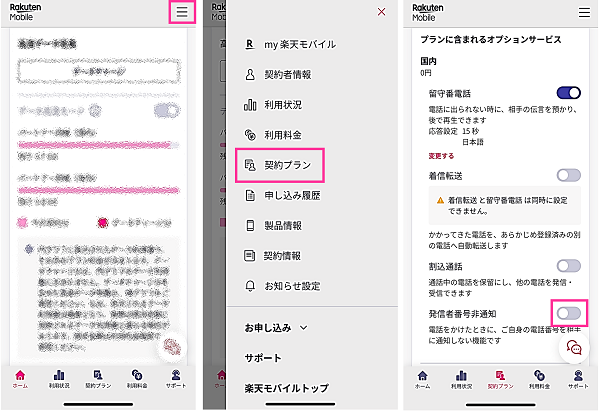
※動作確認環境:my 楽天モバイルアプリバージョン7.220140.15458.release(iOS版)
モバイルデータ通信オフ、WiFiに接続して発信している
電波状態が圏外、モバイルデータ通信がオフなど、電波を受信できない状態にある場合で、WiFi接続してRakuten Linkから電話をすると、相手がRakuten Linkを使用していない場合は非通知で発信されます。
相手がRakuten Linkを使用している場合に限り、電波が入っていない状態でも、電話番号が通知されます。
楽天モバイルのプラン「Rakuten UN-LIMIT」は、データ使用料に応じて料金が上がるため、料金が高くならないようにモバイルデータ通信をオフにしている方もいると思います。
このことが原因で、常に非通知で電話をかけてしまっているかもしれません。通信関係の設定を見直してみましょう。
モバイルデータ通信をオンにする
モバイルデータ通信の設定方法は、下記の通りです。
<iPhone:モバイルデータ通信の設定方法>
- 設定アプリを開きます。
- 【モバイルデータ通信】のスイッチをタップします。
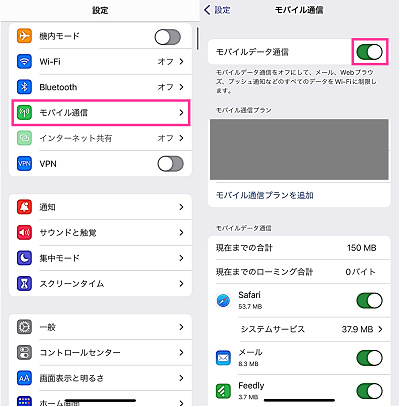
<Android:モバイルデータの設定方法>
- 設定アプリを開きます。
- 【ネットワークとインターネット】をタップします。
- 【インターネット】をタップします。
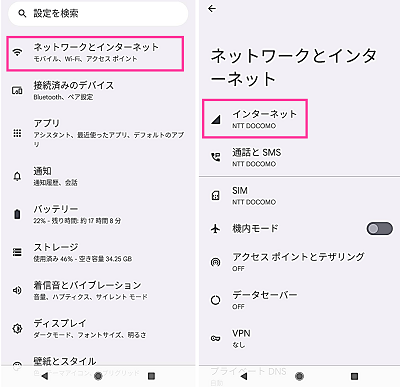
- 【歯車のアイコン】をタップします。
- 「モバイルデータ」のスイッチをタップします。
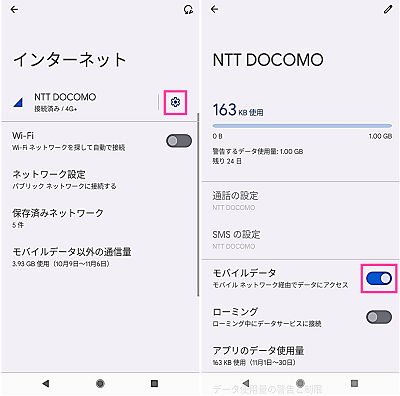
機内モードをオフにする
機内モードをオンにしていることでモバイルデータ通信がオフになり、非通知になっている可能性があります。
<iPhoneの機内モードを設定する方法>
- 設定アプリを開きます。
- 「機内モード」をオフにします。
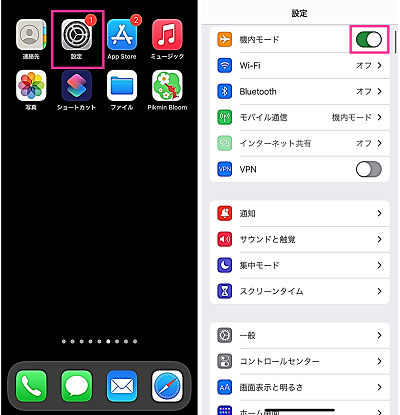
<Androidの機内モードを設定する方法>
- 設定アプリを開きます。
- 「機内モード」をオフにします。
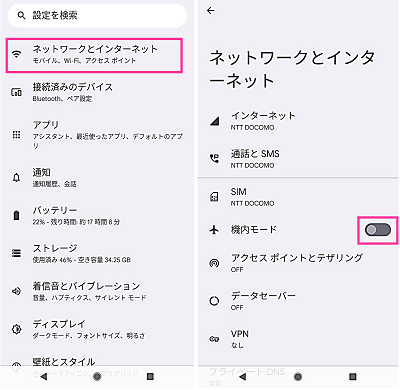
電話番号の最初に184を付けて発信している
非通知で電話をかけるには、相手の電話番号の前に184を付加することで非通知で発信することができます。
例えば、「090-xxxx-xxxx」という電話番号に発信する場合は、「184090-xxxx-xxxx」として電話をかけると非通知になります。
何かの手違いで184が付け加えられていないか確認してみましょう。
Rakuten Linkアプリをアップデートする
Rakuten Linkアプリにバグがある可能性があります。
使用中のバージョンに異常が見られる場合は、アップデートにより不具合の解消を期待できます。
<App StoreでRakuten Linkをアップデートする方法>
- App Storeを開きます。
- 【検索】をタップします。
- 「Rakuten Link」を検索します。
- 【アップデート】をタップします。
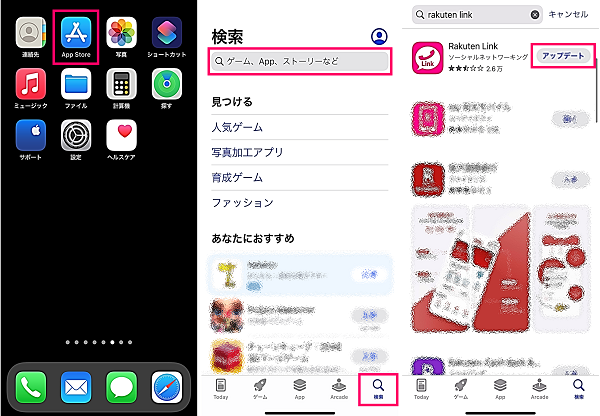
<PlayストアでRakuten Linkをアップデートする方法>
- Playストアを開きます。
- 「Rakuten Link」を検索します。
- 【更新】をタップします。
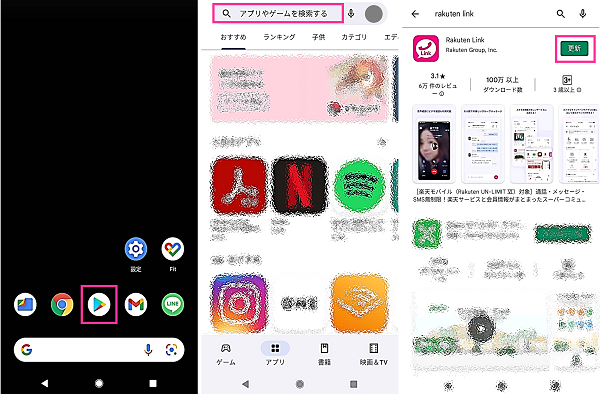
スマホを再起動する
設定などに問題がない場合、スマホのシステムに不具合が起きているかもしれません。
スマホを再起動してから改善されるかどうか試してみましょう。
<iPhoneを再起動する方法>
- 【サンドボタン】と【音量を下げるボタン(または音量を上げるボタン)】を長押しします。
- 【電源アイコン】を右側にスライドします。
- 電源を切れたことを確認できたら、【サイドボタン】を長押しします。

<Androidスマホを再起動する方法>
- 【電源ボタン】を長押しします。
- 【再起動】をタップします。

障害情報を確認する
楽天モバイルやRakuten Linkなどで障害が発生していて、多くのユーザーで同様の不具合が起きている可能性もあるかもしれません。
場合によっては、相手側のスマホで発生していることもありえます。
他のユーザーも同様の不具合が起きていないかチェックしてみましょう。障害発生元を特定できたら、公式情報を確認してみてください。
基本的には復旧待ちになるケースが多いので、しばらくお待ちいただくことになると思います。公式から対処法が案内されている場合は、そちらの指示に従って対応しましょう。

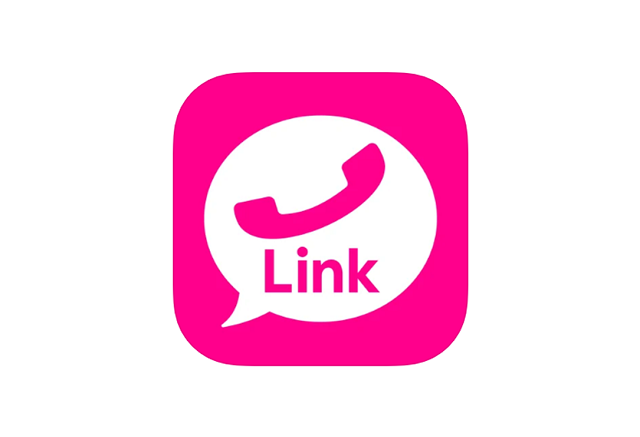
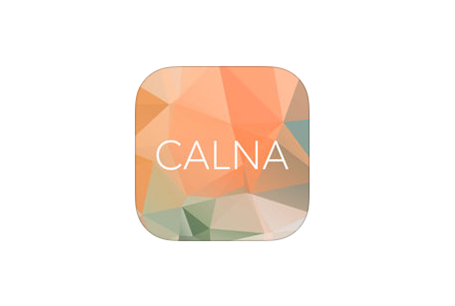


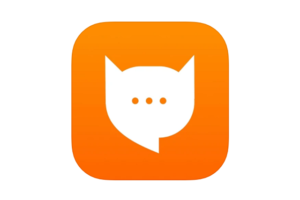

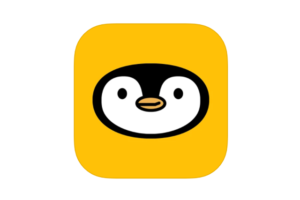

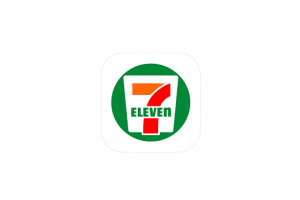





コメントを残す